 新規作成
新規作成
テンプレートを選択してプレゼンボードを作成します。また、複数テンプレートを選択してまとめて作成することもできます。
メモ
-
「プレゼンボード」モードへ切り替えるとき、「新規作成」ダイアログが表示されずに、下図メッセージが表示された場合、そのまま「OK」で進んだ後、「新規作成」を実行してください。
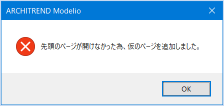
「新規作成」後、先頭の不要なプレゼンボードページを削除願います。
ボードを作成する
 「新規作成」をクリックします。
「新規作成」をクリックします。- 「一括プレゼンボード作成」ダイアログの「分類」~「用紙」で一覧のテンプレートを絞り込みます。
- 一覧から使用するテンプレートを選び、「→」をクリックします。
テンプレートを取り消すには、右側の一覧から取り消すテンプレートを選んで「←」をクリックします。 - 使用するテンプレートをすべてセットしたら、「↑」「↓」を使ってボードの順番を変更します。
一番上が最初に表示されるボードになります。 - 「実行」をクリックします。
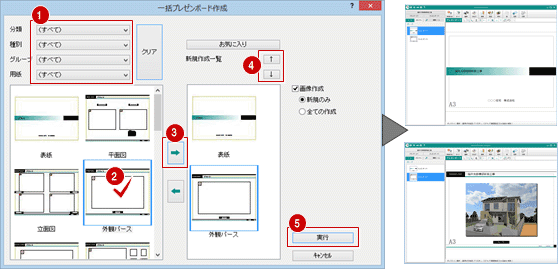
- 建具や部品、素材の選択ダイアログが出たら、使用する方を選択して「OK」をクリックします。
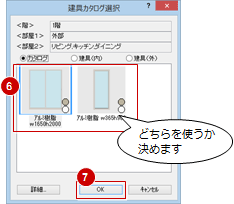
メモ
- プレゼンボードを追加したい場合は、
 「新規作成」をクリックして追加します。また、1プランに作成できるプレゼンボードは50枚までです。
「新規作成」をクリックして追加します。また、1プランに作成できるプレゼンボードは50枚までです。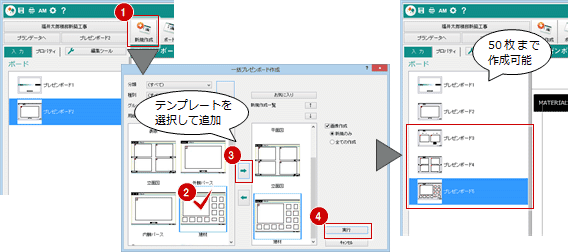
- 白紙のテンプレートを使用する場合は、「一括プレゼンボード作成」ダイアログで白紙のテンプレートを選んで作成します。
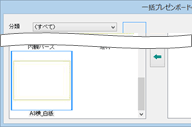
- 「共通設定ー立体表示」で「レンダリングする」がONの場合は、レンダリングを実行して画像を作成します。「レンダリング時に高画質を使用する」もONの場合は、高画質で画像を作成します。

- 平面やパースの画像が作成されていないと、テンプレートに埋め込まれているプレゼン画像が表示されません。カタログ画像の場合は、連動条件の部屋に建具や部品が入力されていない場合に表示されません。
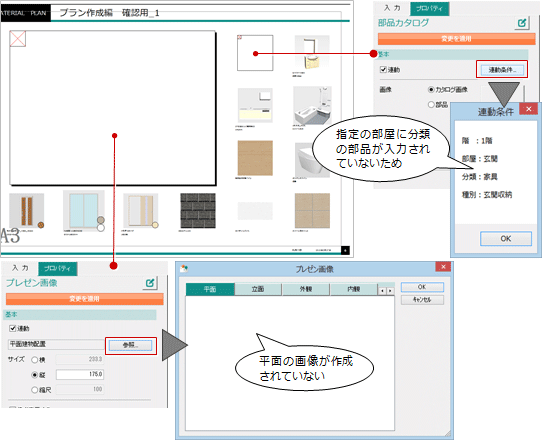
一括プレゼンボード作成の機能一覧
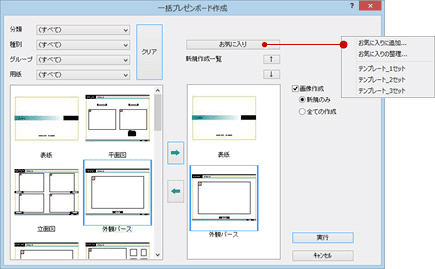
| 分類 | 一覧を絞り込んで表示するテンプレートの条件を選択します。 | |
| 種別 | ||
| グループ | ||
| 用紙 | ||
| クリア | 設定した絞り込み条件を解除します。 | |

|
左側の一覧からテンプレートを選んでクリックすると、選択したテンプレートのプレゼンボードが作成できます。 | |

|
右側の一覧からテンプレートを選んでクリックすると、選択したテンプレートの取り消しができます。 | |
| お気に入り | お気に入りに追加 | 毎回同じテンプレートを使用して作成している場合、登録しておくと、次回からお気に入りを選択するだけで一括作成できます。 |
| お気に入りの整理 | 登録したお気に入りの名称変更や、削除が行えます。 | |
| ↑・↓ | 作成するプレゼンボードの順番を変更します。 | |
| 画像作成 | 新規のみ | 一括で作成する時に、まだ作成していないプレゼン画像のみ作成します。 |
| 全ての作成 | 作成済みのプレゼン画像も一緒に再作成します。 | |
| 実行 | プレゼンボードの作成を開始します。 | |
| キャンセル | プレゼンボードの作成を取りやめます。 | |